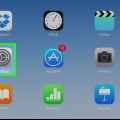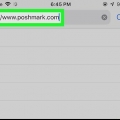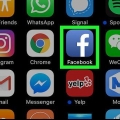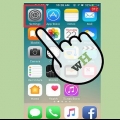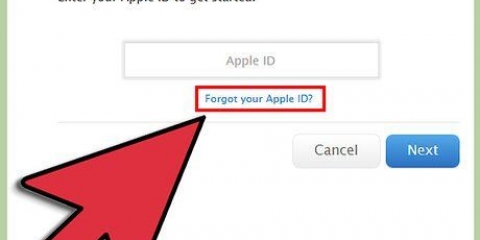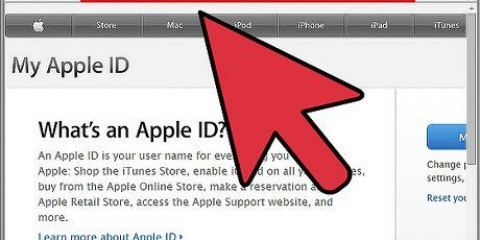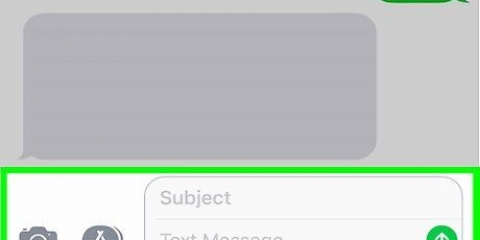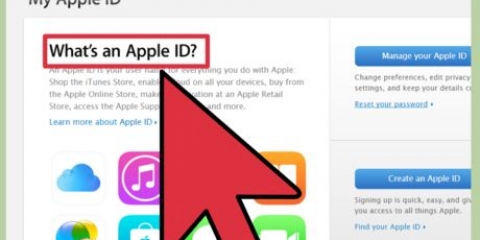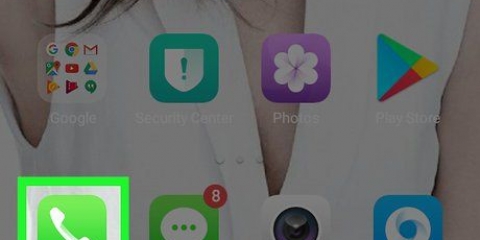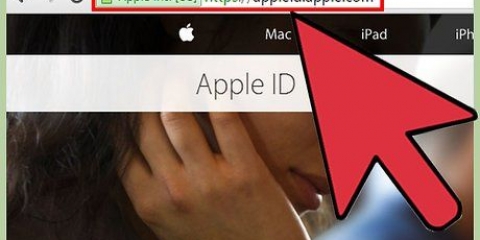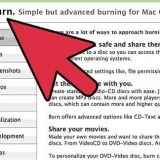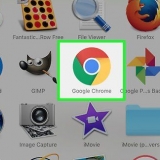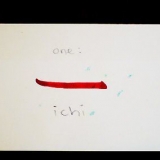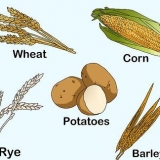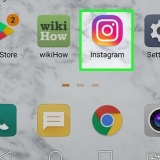Ändra det betrodda numret för ditt apple-id på ipad eller iphone
Den här artikeln kommer att lära dig hur du lägger till ett nytt nummer till din Apple ID Trusted Numbers-lista och raderar ditt gamla nummer för ditt konto på en iPhone eller iPad. Ett pålitligt nummer används med tvåstegsverifiering. När du loggar in på en enhet med ditt Apple-ID skickas en verifieringskod till ditt betrodda nummer via sms eller samtal. Du måste ange den här verifieringskoden på din enhet för att logga in med ditt Apple-ID.
Steg
Metod 1 av 4: Lägg till en ny låt

1. Öppna appen Inställningar
från din iPhone eller iPad. På startskärmen hittar du ikonen som liknar två silverväxlar och trycker på den för att öppna appen Inställningar. 
2. Tryck på ditt Apple-ID högst upp i Inställningar. Ditt Apple-ID-namn och -bild visas överst i menyn Inställningar. Tryck på ditt namn här för att öppna Apple ID-menyn.

3. TryckLösenord & säkerhet i Apple ID-menyn. Detta öppnar säkerhetsalternativen för ditt konto på en ny sida.
Du kan bli ombedd att ange och bekräfta ditt Apple ID-lösenord för att komma åt den här menyn.

4. TryckAtt bearbeta bredvid rubriken "KONFIDENTIALT TELEFONNUMMER". Det här alternativet är med blå bokstäver till höger på skärmen. Här kan du lägga till en ny låt och radera gamla låtar.

5. TryckLägg till ett pålitligt telefonnummer. Detta öppnar en ny sida med titeln "Lägg till telefonnummer". Du måste lägga till den nya låten här innan du kan radera den gamla.
Om du använder ett lösenord måste du ange det innan du kan fortsätta.

6. Ange telefonnumret du vill lägga till. Tryck på "Nummer"-fältet och ange telefonnumret du vill lägga till här.
Se till att du väljer rätt landskod högst upp i formuläret.

7. Välj hur du vill ta emot verifieringskoden. När du har lagt till ett telefonnummer måste du verifiera det genom att ange en 6-siffrig verifieringskod från Apple.
Du kan välja "SMS" eller "Ring" här. Oavsett vad du väljer får du samma verifieringskod.

8. Tryck längst upp till högerSkicka. Detta kommer att bekräfta ditt telefonnummer och den 6-siffriga verifieringskoden kommer att skickas.

9. Skriv In Din Verifikationskod. Detta kommer att bekräfta ditt nya telefonnummer och lägga till det i listan över betrodda nummer på ditt Apple ID-konto.
När ditt nya nummer har bekräftats kommer du till sidan `Lösenord .` & säkerhet` medfört.
Metod 2 av 4: Radera ditt gamla nummer

1. TryckAtt bearbeta bredvid "BETROLIGA TELEFONNUMMER". När du har lagt till ett nytt nummer kan du ta bort ditt gamla nummer från din lista med betrodda nummer.

2. Tryck på ikonen
bredvid låten du vill radera. Detta gör att du permanent kan ta bort det valda numret från ditt konto.
3. Tryck på den röda knappenavlägsna bredvid telefonnumret. Den här knappen visas till höger när du trycker på ikonen.
Du måste bekräfta denna åtgärd i ett nytt popup-fönster.

4. Tryck på i popup-fönstret för bekräftelseavlägsna. Detta tar bort det valda telefonnumret från ditt konto och från din lista över betrodda telefonnummer.
Metod 3 av 4: Få en verifieringskod skickad till din enhet manuellt

1. Öppna appen Inställningar
. Tryck på ikonen som liknar två silverväxlar för att öppna menyn Inställningar.
2. Tryck på ditt namn. Den finns högst upp på menyn Inställningar och bredvid profilbilden du valde för ditt konto. Detta kommer att ta upp Apple ID-menyn.

3. TryckLösenord & säkerhet. Detta är det andra alternativet från toppen av Apple ID-menyn. Detta kommer att öppna lösenordet & Säkerhet visas.

4. TryckHämta verifieringskod. Detta är det sista alternativet i menyn Lösenord & säkerhet. Du kan använda den här koden för att logga in på en ny enhet eller tjänst med ditt Apple-ID.
Metod 4 av 4: Återställa ditt konto

1. Gå tillhttps://appleid.äpple.com i en webbläsare. Du kan använda vilken webbläsare som helst på en PC eller Mac.

2. Logga in med ditt Apple-ID. Ange e-postadressen och lösenordet som är kopplat till ditt Apple-ID för att logga in på ditt konto. Klicka på pilen till höger om din e-postadress och ditt lösenord för att fortsätta.
Om du inte kommer ihåg ditt Apple-ID eller lösenord klickar du på "Glömt Apple-ID eller lösenord"?’ enligt reglerna du använder för att registrera dig. Du kan antingen ange din e-postadress för Apple ID och återställa ditt lösenord, eller klicka på Sök och försöka hitta ditt Apple ID.

3. Klicka påVerifieringskod har inte tagits emot?. Om du inte har tillgång till din betrodda enhet klickar du på "Verifieringskod inte mottagen"?’ för fler alternativ.

4. Klicka påFler alternativ. Detta är under ikonen med ett "i". Detta kommer att visa alternativ för att återställa ditt konto.

5. Ange ditt betrodda telefonnummer och klickaYtterligare. De två sista siffrorna i ditt betrodda telefonnummer visas ovanför fältet där du anger ditt telefonnummer. Ange telefonnumret i fältet och tryck på "Nästa".

6. Klicka på under "Kan inte komma åt någon av dina enheter"Ytterligare. Om du inte har tillgång till enheten med ditt betrodda nummer, eller till någon annan enhet, tryck på "Fortsätt" under alternativet längst ner.
Om du har tillgång till din iOS-enhet, använd metoderna som beskrivs i metod 1 och tilldela enheten ett betrodd nummer. Om din enhet inte kan ta emot en verifieringskod, använd stegen som beskrivs i metod 3 för att få en verifieringskod på din enhet.

7. Klicka påFortsätt ändå. Den här sidan informerar dig om att det finns en väntetid för att uppdatera ditt telefonnummer utan dina enheter. Om du vill fortsätta klickar du på "Fortsätt ändå".

8. Bekräfta kreditkortet med ditt Apple-ID.De fyra sista siffrorna i ditt registrerade kreditkort visas högst upp på sidan. Ange hela kortnumret, utgångsdatum och säkerhetskoden på de angivna raderna.
Om du inte har tillgång till ditt registrerade kort, klicka på "Har inte tillgång till detta kort".

9. Ange ett telefonnummer där du kan nås. Välj ditt hemland från rullgardinsmenyn högst upp och ange ditt telefonnummer på lämplig rad.

10. Välj "SMS" eller "Ring" och klickaYtterligare. Du kommer att få instruktioner på telefonnumret du har angett. Följ instruktionerna för att återställa ditt konto. Återställningsproceduren kan ta flera dagar.
Tips
Du kan spara flera betrodda nummer på ditt Apple ID-konto. Du behöver inte radera ditt gamla nummer när du lägger till en andra rad.
"Ändra det betrodda numret för ditt apple-id på ipad eller iphone"
Оцените, пожалуйста статью